Organisez-vous : comment copier vos contacts d'une application à une autre
Publié: 2022-01-29Où sont vos contacts ? Sont-ils dans un logiciel de gestion de la relation client (CRM), un compte de messagerie, votre téléphone ou une application de marketing par e-mail, telle que MailChimp ? Vos listes de contacts peuvent être éparpillées un peu partout. Hé, ça arrive. Parfois, vous devez les nettoyer, les fusionner ou simplement copier votre base de données de personnes et leurs coordonnées d'un endroit à un autre.
Dans l'ensemble, il existe trois façons de copier des contacts d'un endroit à un autre.

1. Synchronisation. Tout d'abord, vous pouvez synchroniser vos contacts, ce qui est de loin l'option la plus simple lorsqu'elle est disponible. Le résultat est que vous avez deux bases de données de contacts qui sont exactement les mêmes, pour toujours et à jamais jusqu'à ce que vous arrêtiez de les synchroniser.
2. Utilisez une application de contacts. Il existe quelques applications et services de contacts sur le marché, tels que Contacts + (anciennement Full Contact), qui aspirent les données de contact de diverses sources (Facebook, Gmail, LinkedIn), les rassemblent, puis les recrachent où que vous soyez. le veux. Avec ces applications, gardez à l'esprit votre vie privée et celle de vos contacts. Vous ne voulez pas fournir volontairement toutes vos informations de contact dans une application qui ne fera que se retourner et la vendre.
3. Exporter/importer suivi de la synchronisation facultative des nouvelles modifications. La deuxième méthode consiste à effectuer un transfert groupé de contacts. Nous pouvons appeler cela la méthode d'exportation/importation. Ici, vous téléchargez en masse toutes vos informations de contact à partir d'une source, puis vous les téléchargez vers une nouvelle source. C'est un transfert unique. En option, vous pouvez ajouter une étape pour qu'à partir de maintenant, toutes les nouvelles informations de contact que vous créez ou modifiez dans la première base de données soient mises à jour dans la seconde.
Examinons ces options pour voir ce qu'elles impliquent.
Synchronisation des contacts
Quels sont quelques exemples simples d'où et comment vous pouvez synchroniser les contacts ? Si vous utilisez iCloud, vous pouvez synchroniser les contacts entre vos appareils iPhone, iPad et Mac. Facile, non ? Il peut sembler qu'il s'agit simplement d'avoir l'application Apple Contacts sur tous vos appareils, mais en fait, vous devez également activer la synchronisation via iCloud pour que cela fonctionne. Si vous n'activez pas la synchronisation, les informations de vos applications Contacts seront différentes sur chaque appareil.
Ce premier exemple utilise une application. Voici un exemple avec deux applications. Il existe une option de synchronisation entre MailChimp et Eventbrite que vous pouvez activer pour importer les informations de vos participants Eventbrite dans MailChimp afin que vous puissiez créer facilement des campagnes par e-mail pour eux. Vous le configurez en choisissant les groupes que vous souhaitez synchroniser, et à partir de ce moment, jusqu'à ce que vous le désactiviez, toutes les données choisies seront les mêmes entre les deux applications.
Lorsque vous souhaitez synchroniser des contacts, la recherche d'une intégration est généralement la meilleure option. Il y en a plein. Par exemple, vous pouvez intégrer Outlook et Salesforce pour synchroniser les informations de contact entre ces deux applications, et vous pouvez synchroniser les contacts Gmail avec de nombreux CRM.
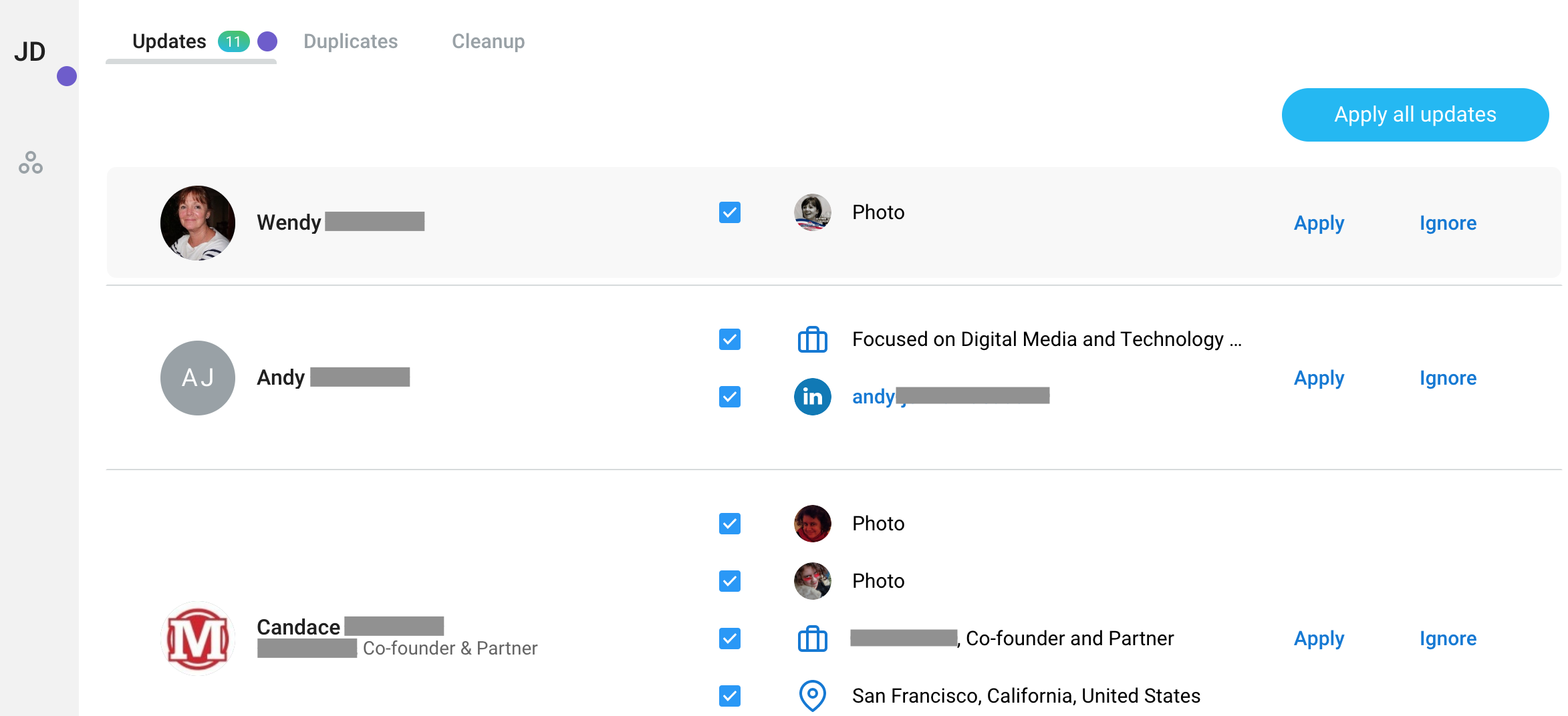
Utiliser une application Contacts
Il existe de nombreuses applications de contacts sur le marché qui extrairont des données de diverses sources, les rassembleront et les fusionneront, et vous aideront à leur donner un sens. Si vous avez des informations de contact dans plusieurs comptes de messagerie, LinkedIn, Twitter et d'autres emplacements que vous souhaitez fusionner rapidement et facilement, une application de contacts fera exactement cela. Ces applications synchronisent souvent les données résultantes où vous le souhaitez. Ainsi, par exemple, si vous extrayez des informations d'iCloud, de Google Contacts, de LinkedIn et de Facebook, vous pouvez tout synchroniser avec Google Contacts et iCloud, par exemple.
Comme mentionné, assurez-vous de garder à l'esprit la confidentialité lors de la recherche d'applications de contacts. PCMag n'en a pas examiné beaucoup, et quelques-uns que nous avons ne fonctionnent plus. Contacts + est le seul que j'ai utilisé à un degré quelconque que je me sente à l'aise de recommander, mais il y en a certainement d'autres. Lisez-les au moins un peu avant de leur faire confiance.
Exporter/importer plus éventuellement synchroniser les nouvelles modifications
Vous n'avez pas toujours la possibilité de synchroniser entièrement les contacts entre deux systèmes. Dans ces cas, téléchargez ou exportez vos contacts d'une application, téléchargez-les dans l'autre, puis éventuellement, synchronisez toutes les modifications futures de l'une à l'autre.
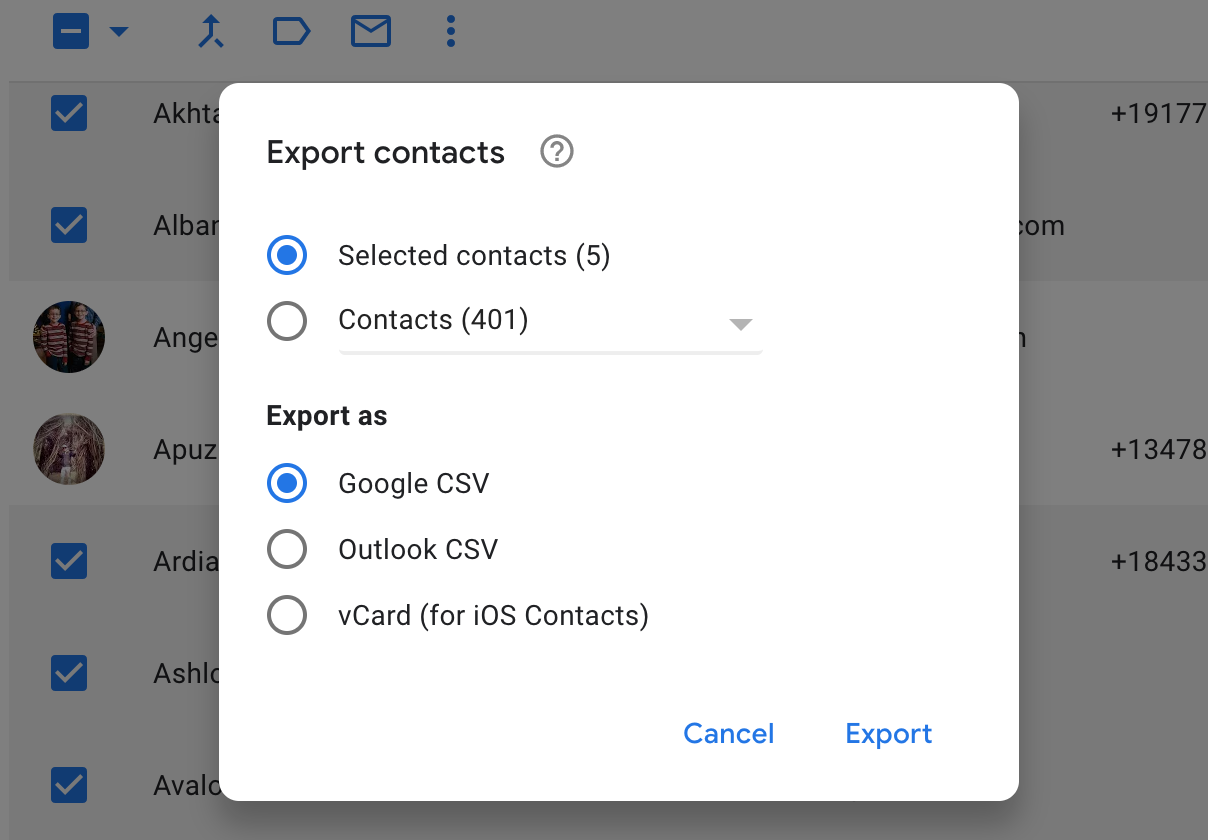
Les informations précises sur la marche à suivre pour exporter vos contacts à partir d'une application varient en fonction de l'application dont il s'agit. Pour les applications de messagerie telles que Gmail et Outlook, l'exportation de vos contacts est assez simple. La question la plus urgente est généralement de savoir quel type de format de fichier vous souhaitez utiliser, CSV ou vCard. Discutons donc des différences avant d'aller de l'avant.

Qu'est-ce qu'un fichier CSV ?
CSV signifie valeurs séparées par des virgules, et c'est le format de fichier le plus couramment accepté pour les données du carnet d'adresses. Ce sont les mêmes valeurs séparées par des virgules que vous obtenez lors de l'exportation d'une feuille de calcul vers un fichier de traitement de texte. Chaque ligne de données de la feuille de calcul se traduit par une ligne de texte, le contenu des cellules étant séparé par des virgules. Les CSV sont lisibles par l'homme, flexibles et légers dans le sens où la taille du fichier ne sera jamais énorme. Alors pourquoi ne pas l'utiliser ? Eh bien, l'exportation au format CSV peut entraîner une perte de données, y compris la photo, le surnom, le site Web de vos contacts et parfois le champ "notes". Les fichiers CSV sont mauvais pour gérer les caractères spéciaux, donc si vous avez des informations de contact dans un autre script ou si vous connaissez des personnes avec des accents dans leurs noms, ceux-ci disparaîtront ou seront brouillés.
Recommandé par nos rédacteurs

Qu'est-ce qu'une vCard ?
vCard est un format de carte de visite électronique. Il s'agit d'un format d'exportation plus complet pour les informations de contact, ce qui signifie que le fichier résultant sera probablement plus volumineux qu'un CSV. Une vCard exportée ne perd pas autant de données et prend en charge plus (mais pas tous) de caractères spéciaux et d'alphabets étrangers. Cependant, vous perdrez toujours des surnoms, des sites Web et des données AIM lors de l'exportation vers vCard. vCard a tendance à être associée aux applications OS X et iOS, bien qu'Outlook et certains autres programmes de messagerie qui fonctionnent également sous Windows puissent également l'utiliser.
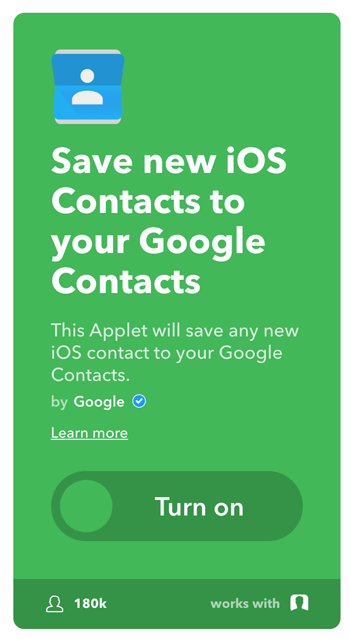 Retour à l'exportation/importation et éventuellement à la synchronisation. Une fois que vous avez déterminé le format que vous souhaitez utiliser et vérifié qu'il fonctionnera avec les applications et la base de données que vous avez en tête, vous pouvez télécharger vos contacts depuis l'un et les télécharger vers un autre. Ce n'est pas une mauvaise idée de vérifier quelques-uns des contacts résultants pour vous assurer qu'ils fonctionnent correctement.
Retour à l'exportation/importation et éventuellement à la synchronisation. Une fois que vous avez déterminé le format que vous souhaitez utiliser et vérifié qu'il fonctionnera avec les applications et la base de données que vous avez en tête, vous pouvez télécharger vos contacts depuis l'un et les télécharger vers un autre. Ce n'est pas une mauvaise idée de vérifier quelques-uns des contacts résultants pour vous assurer qu'ils fonctionnent correctement.
Maintenant que vous avez copié les contacts d'une application à une autre, souhaitez-vous que les nouvelles modifications que vous apportez dans l'une des applications apparaissent automatiquement dans l'autre ? Si tel est le cas, vous aurez besoin d'un outil tiers pour le travail. Quelques exemples sont IFTTT, Zapier et Microsoft Flow. Ils sont parfois appelés collectivement outils d'automatisation.
Les outils d'automatisation peuvent connecter des applications qui ne s'intègrent pas nécessairement par elles-mêmes. En d'autres termes, vous avez les applications A et B, et aucune d'entre elles n'a construit une intégration en une seule touche avec l'autre. L'outil d'automatisation est intervenu et a construit une intégration entre A et B pour vous, et maintenant il peut vous aider à configurer et à gérer le flux de données entre ces deux applications.
Avec les outils d'automatisation, vous ne pouvez souvent pas copier une masse d'informations existantes d'une application à une autre de la même manière que lorsque vous exportez/importez vous-même. Il existe des solutions de contournement sournoises impliquant Google Sheets, mais elles peuvent être frustrantes à créer et difficiles à maîtriser. Vous pouvez cependant utiliser un outil d'automatisation pour configurer une règle afin que toutes les nouvelles modifications d'une application soient copiées dans l'autre, ce qui est la méthode que je recommande.
Par exemple, vous pouvez configurer une règle pour que lorsque l'outil d'automatisation détecte une mise à jour de vos contacts iCloud, il récupère la modification et la copie, par exemple, dans Google Contacts. Ou vice versa. Vous pouvez le configurer parmi deux applications prises en charge par votre outil d'automatisation.
Le vrai truc est de s'assurer que vous comprenez ce qui se passe et ne se passe pas lorsque vous configurez l'automatisation. Vous devez vous assurer de savoir dans quelle direction la synchronisation se produit et s'il y a un délai entre le moment où vous effectuez le changement et le moment où il apparaît dans la deuxième application.
Plus de copier-coller
Copier des données de contact entre deux applications est tout à fait possible, et cela ne dépend pas du fait que vous appuyez sur ctrl-c, ctrl-v encore et encore. Vous avez plusieurs options, selon ce que vous voulez faire, et elles sont toutes assez simples.
